Загрузка видео на YouTube — отличный способ поделиться своим контентом. Однако, если у вас есть DVD, который вы хотите загрузить DVD на YouTube, вам нужно сначала преобразовать его в совместимый цифровой формат. Преобразование DVD для YouTube может быть сложным, если вы не знакомы с процессом, но это проще, чем может показаться. Эта статья расскажет вам, как преобразовать DVD в YouTube за несколько простых шагов, чтобы вы могли поделиться своим видеоконтентом со всем миром.
Часть 1: Требования для загрузки на YouTube
У YouTube есть особые требования к видеоформатам, разрешениям и другим техническим характеристикам. Поэтому вы должны следовать им, когда хотите конвертировать DVD в видео на YouTube. Вот наиболее важные из них:
Формат видео: YouTube поддерживает несколько форматов, включая MP4, AVI, WMV, MOV, MPEG, FLV, 3GP и WebM. Однако рекомендуется использовать MP4 как наиболее широко используемый и совместимый видеоформат.
Разрешение: YouTube поддерживает разрешение до 4K для стандартных видео и 8K для видео с высоким разрешением. Для оптимального просмотра рекомендуется загружать видео в максимально возможном разрешении.
Соотношение сторон: Соотношение сторон вашего DVD к видео на YouTube должно быть либо 16:9, либо 4:3. Видео должно быть либо широкоформатным, либо стандартным форматом экрана.
Видео кодек: YouTube рекомендует использовать видеокодек H.264, который обеспечивает высокое качество видео при меньшем размере файла.
Битрейт: Рекомендуемый битрейт для загрузки видео на YouTube составляет от 8 Мбит/с до 15 Мбит/с для видео 1080p и от 35 Мбит/с до 68 Мбит/с для видео 4K.
Частота кадров: YouTube поддерживает частоту кадров до 60 кадров в секунду. Для наилучшего качества рекомендуется использовать ту же частоту кадров, что и исходный материал.
Аудио формат: YouTube поддерживает различные аудиоформаты, включая AAC, MP3 и Vorbis. Рекомендуемый аудиоформат — AAC с битрейтом не менее 128 кбит/с.
Длина и размер видео: Максимальный размер файла для видео, загружаемого на YouTube, составляет 128 ГБ, а максимальная продолжительность видео — 12 часов. Вы должны убедиться, что размер и длина соответствуют требованиям при загрузке DVD на YouTube.
Часть 2. Преобразование DVD в совместимые форматы видео для YouTube
Поскольку мы все знаем, что мы не можем напрямую загружать DVD на YouTube, вы должны сначала скопировать DVD. И вы можете использовать AVAide DVD Ripper. Это программное обеспечение может снизить качество при копировании DVD. Таким образом, вы можете загрузить оригинальное видео, соблюдая требования YouTube.
- Сжатие размера и длины видео для YouTube.
- Вывод различных форматов видео, поддерживаемых YouTube.
- Сохраняйте качество видео при копировании DVD.
- Настройте видео с разрешением, битрейтом и другими параметрами.
Шаг 1Щелкните значок Загрузите DVD-диск кнопку, чтобы импортировать DVD в AVAide после того, как вы вставите DVD в свой компьютер. Вы также можете нажать кнопку Загрузить DVD ISO или Загрузить папку DVD кнопки для загрузки различных типов DVD.
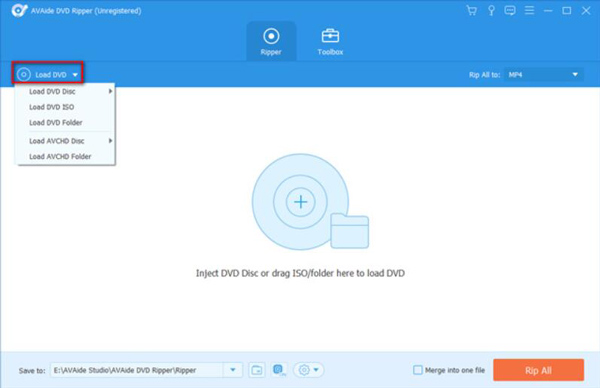
Шаг 2Вы можете выбрать поддерживаемый YouTube формат, нажав кнопку «Формат». И вы можете нажать на Настройки кнопка со значком шестеренки для изменения разрешения, битрейта, видеокодека и т. д.
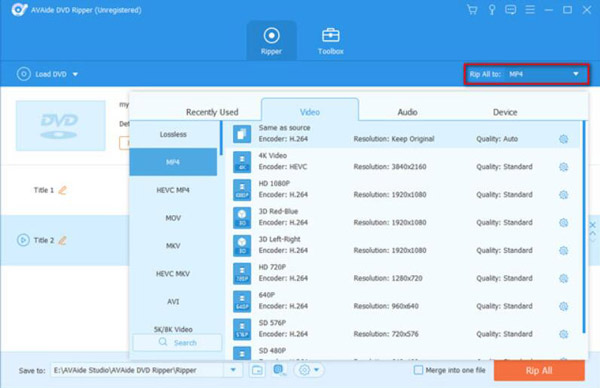
Шаг 3После всех настроек вы можете указать место назначения вашего скопированного видео. И затем вы можете нажать кнопку Разорвать все кнопку запуска процесса. Ваши файлы будут готовы через несколько минут.
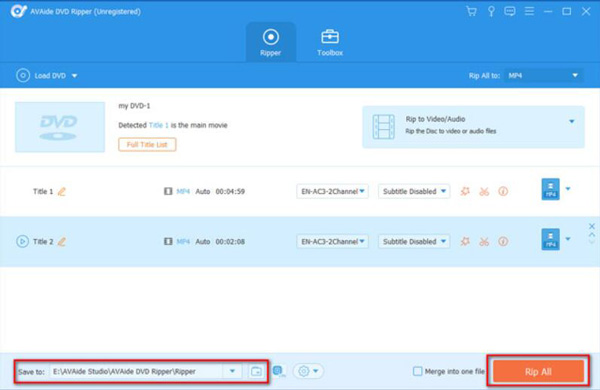
Часть 3: Как загрузить DVD-видео на YouTube
После того, как вы конвертируете DVD в видео на YouTube, вы можете загружать их. Стоит отметить, что загрузка контента, защищенного авторским правом, на YouTube без разрешения может нарушить условия обслуживания YouTube и привести к удалению вашей учетной записи. Поэтому убедитесь, что у вас есть законное право загружать контент, прежде чем делать это. Вы можете узнать из загробной части, чтобы загрузить их:
Шаг 1Во-первых, вы должны войти в свою учетную запись YouTube. А затем нажмите кнопку Загрузить видео кнопка из Создавать кнопка в верхней части сайта.
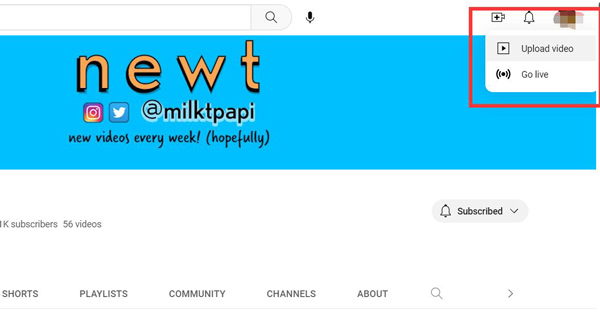
Шаг 2Вы можете перетащить скопированный видеофайл в окно загрузки. Или вы можете нажать кнопку Выбирать кнопку, чтобы выбрать его в проводнике на компьютере.
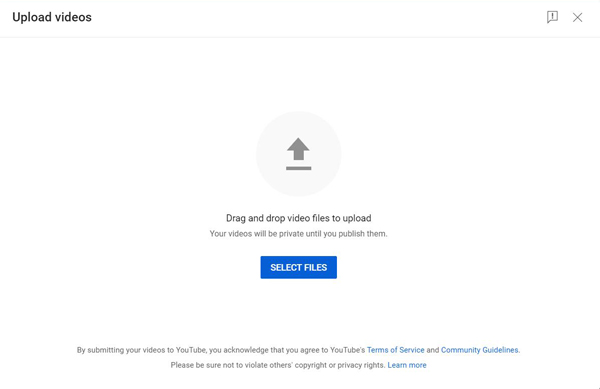
Шаг 3Добавьте заголовок, описание и теги к видео. Выберите настройки конфиденциальности для видео. Нажмите на Публиковать кнопку для загрузки на YouTube.
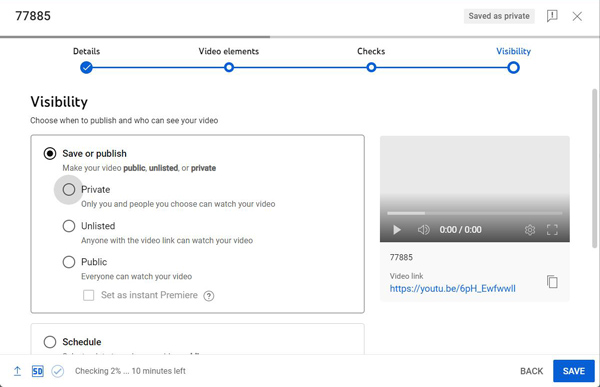
Часть 4. Часто задаваемые вопросы о DVD на YouTube
Какой формат видео следует выбрать при копировании DVD на YouTube?
MP4 — широко поддерживаемый формат видео, совместимый с YouTube. Вы должны выбрать этот формат при копировании DVD, чтобы обеспечить максимальную совместимость с YouTube.
Могу ли я загрузить DVD на YouTube, если он содержит контент, защищенный авторским правом?
Нет. Загрузка контента, защищенного авторским правом, на YouTube без разрешения может привести к нарушению условий обслуживания YouTube и прекращению действия вашей учетной записи. Вы должны убедиться, что у вас есть законное право на загрузку контента, прежде чем делать это.
Могу ли я загрузить DVD на YouTube без потери качества?
Нет. Загрузка DVD на YouTube обычно приводит к некоторой потере качества из-за сжатия. Однако вы можете свести к минимуму потерю качества, выбрав формат видео высокого качества при копировании DVD. Или вы можете узнать как масштабировать DVD и загрузите видео на YouTube в максимально возможном разрешении.
В заключение, преобразование DVD на YouTube Это простой процесс, требующий терпения и правильных инструментов. Следуя шагам, описанным в статье, вы можете легко извлечь видеоконтент с вашего DVD и преобразовать DVD в формат, совместимый с YouTube, с помощью AVAide DVD Ripper в качестве вашего лучший создатель фильмов на ютубе. А затем вы можете загрузить его на платформу, чтобы мир увидел. Не забудьте следовать требованиям для видео YouTube при конвертации DVD с помощью AVAide DVD Ripper. С помощью этих советов вы уже на пути к тому, чтобы поделиться своим DVD на YouTube с более широкой аудиторией на YouTube.
Самый полный медиаконвертер для преобразования видео, аудио и DVD без потери качества.



 Безопасная загрузка
Безопасная загрузка


